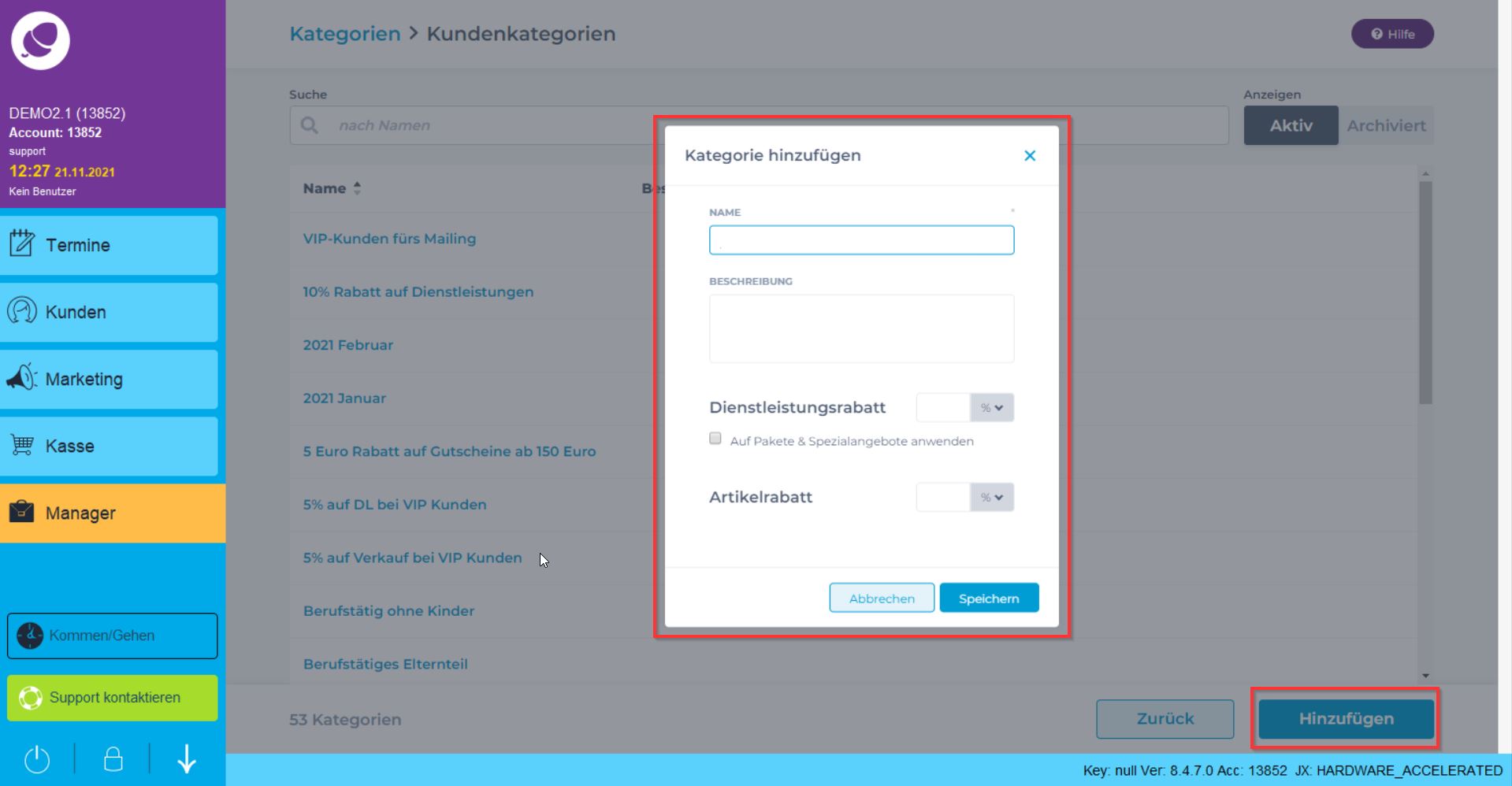Dieser Artikel erklärt dir, wie du eine neue Kategorie für Mitarbeiter, Kund:innen, Dienstleistungen oder Produkte hinzufügst.
Navigiere zunächst zu Manager --> Kategorien.
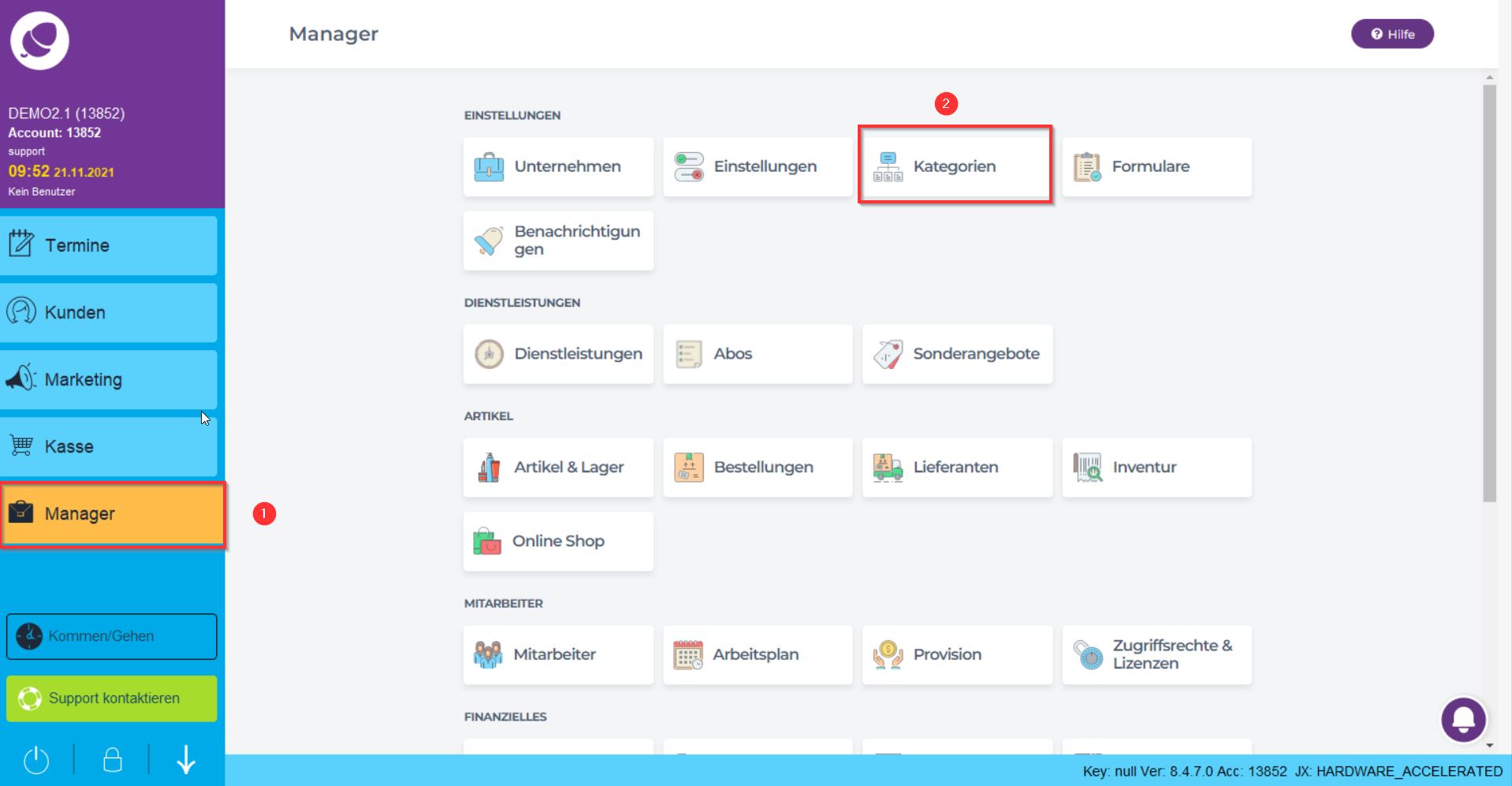
Wähle dann die Art von Kategorie aus, die du hinzufügen möchtest.
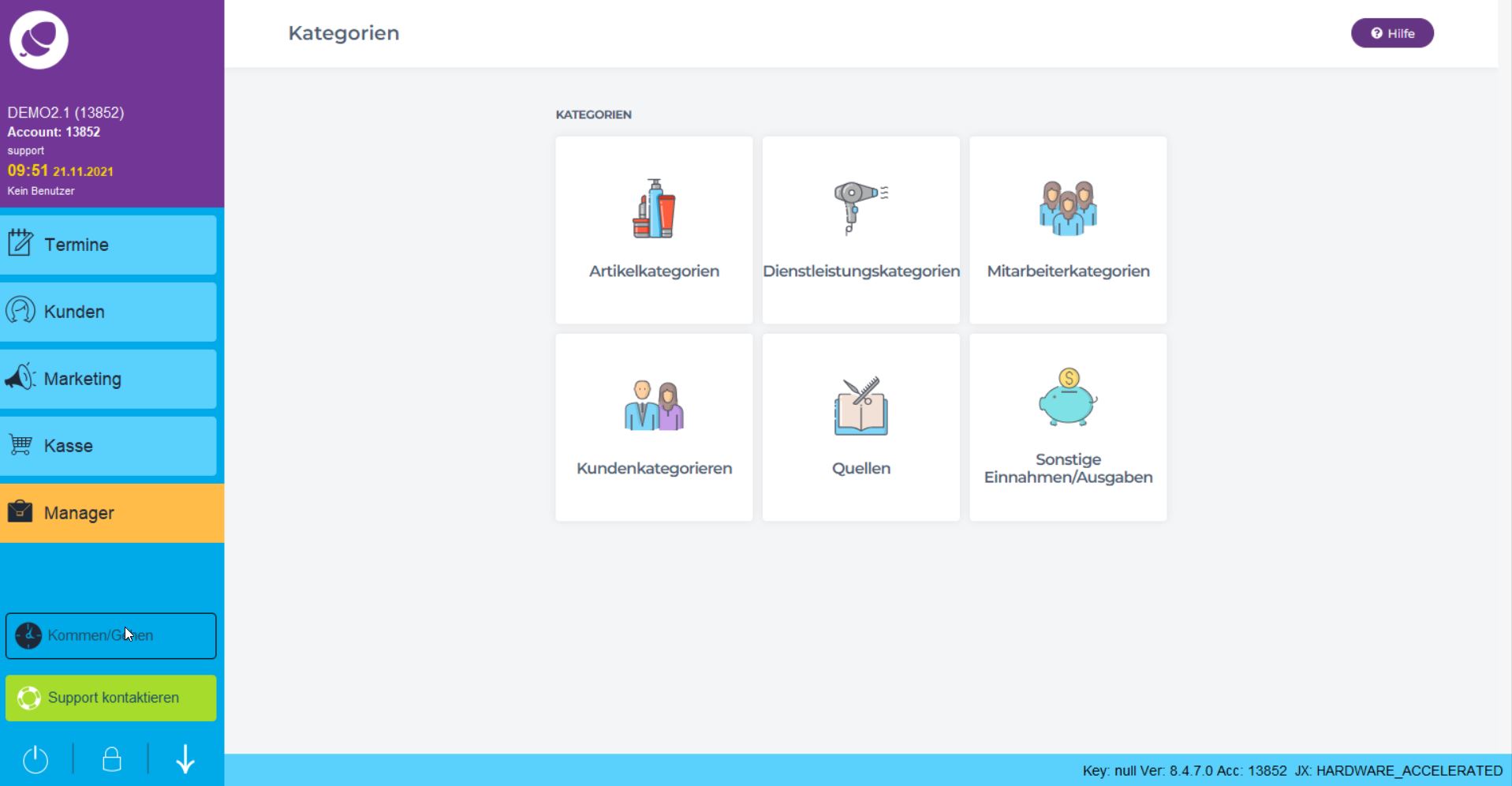
Artikelkategorien:
Um eine neue Artikelkategorie hinzuzufügen wähle Artikelkategorien und klicke im nächsten Bildschirm auf Hinzufügen. Gib einen Namen und eine Beschreibung ein und klicke auf Speichern.
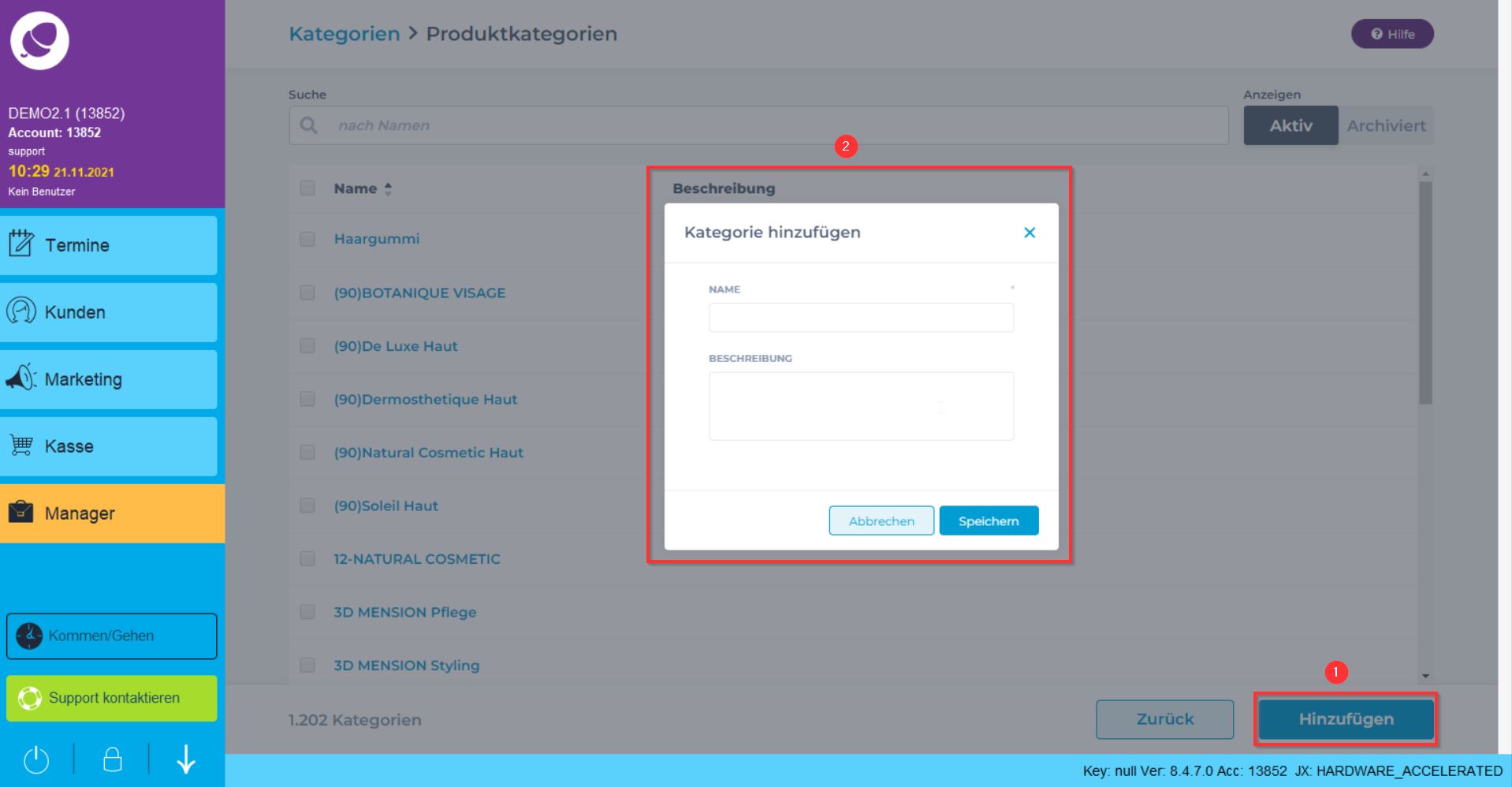
Wenn du diese Artikelkategorie auf ein Produkt anwenden möchtest, gehe zu Manager --> Artikel & Lager und klicke doppelt auf das Produkt. Ändere dann die Kategorie indem du in das Feld Kategorie klickst und klicke anschließend auf Speichern.
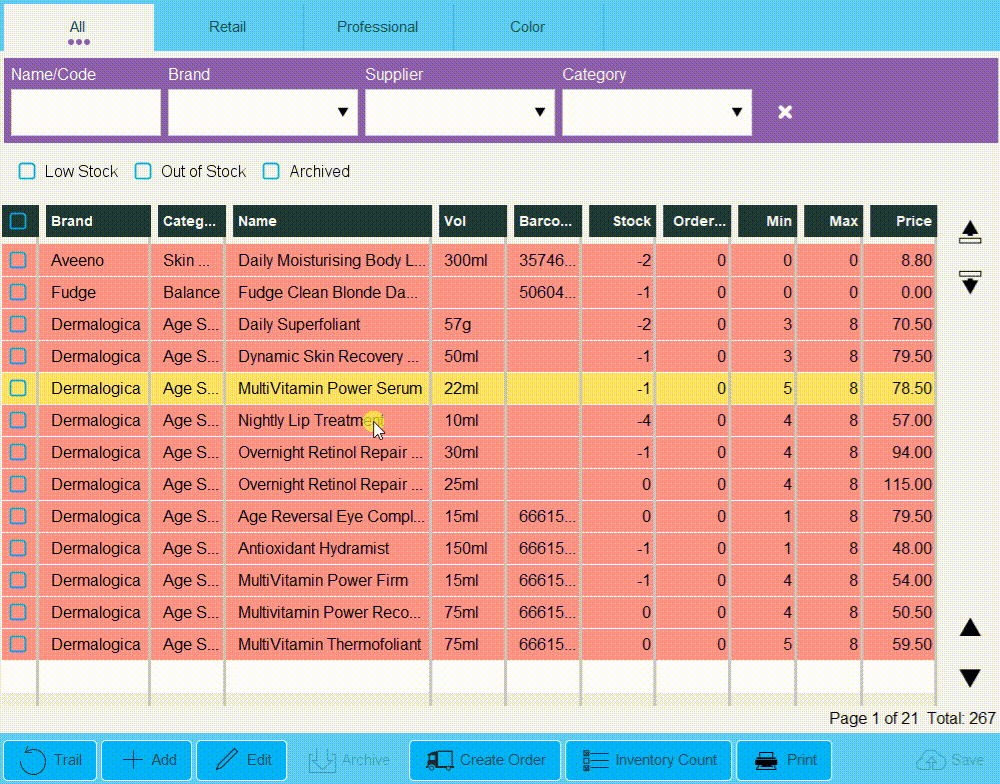
Du kannst sowohl in Berichten als auch in der Produktsuche (zum Beispiel während der Inventur) das Drop-down-Menü Kategorie verwenden.
Dienstleistungskategorien:
Videoanleitung (Englisch)
Um eine neue Dienstleistungskategorie hinzuzufügen, wähle Dienstleistungskategorien und klicke im Übersichtsbildschirm der Kategorien auf Hinzufügen.
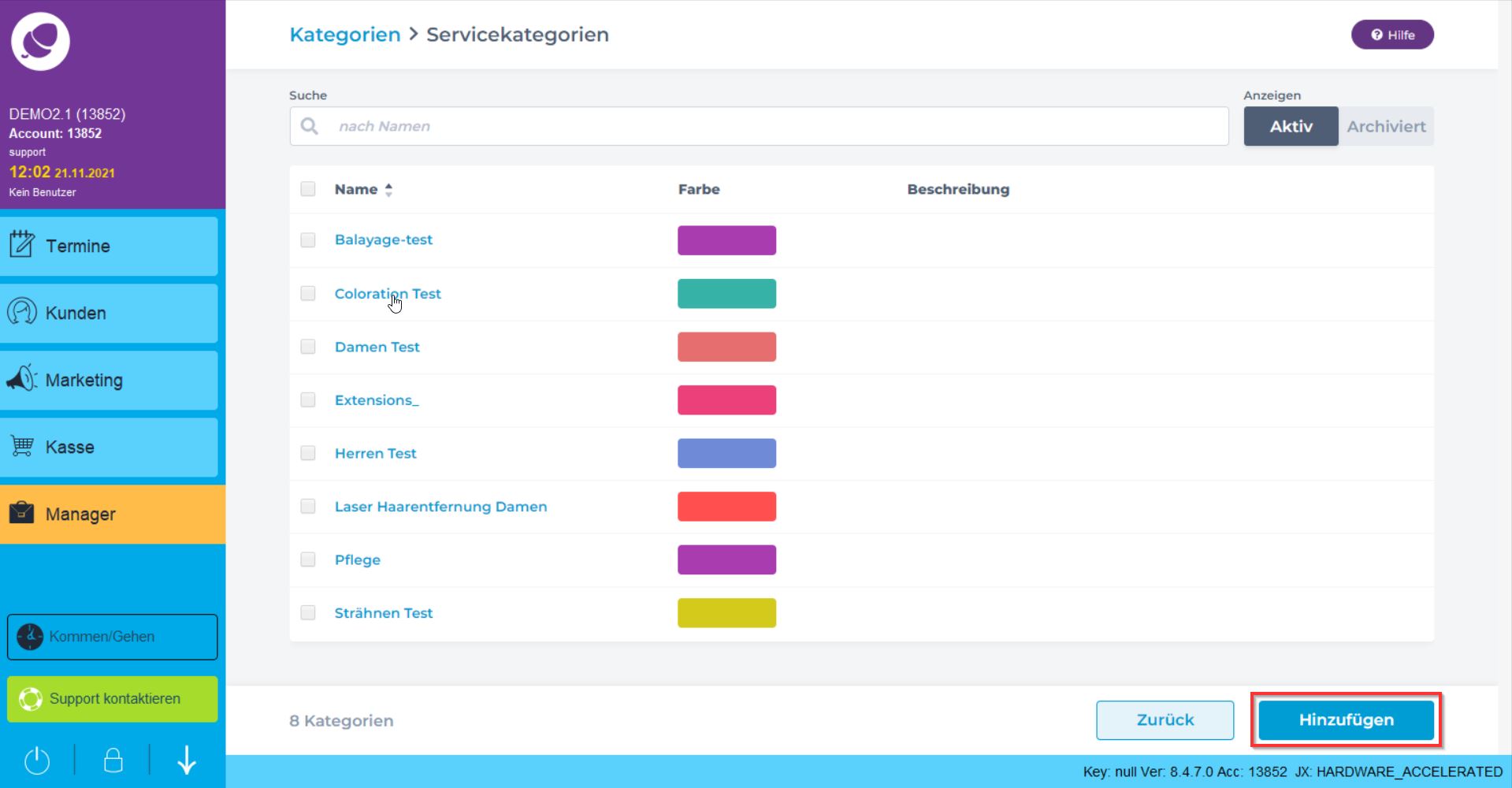
Im nächsten Bildschirm musst du lediglich deine Kategorie benennen und ihr einen Online-Namen geben, den deine Kund:innen sehen werden. Alles Weitere, von den Räumen und Geräten über die Farbe und die Hinweise ist optional. Wenn du mit deinen Angaben zufrieden bist, klicke Speichern.
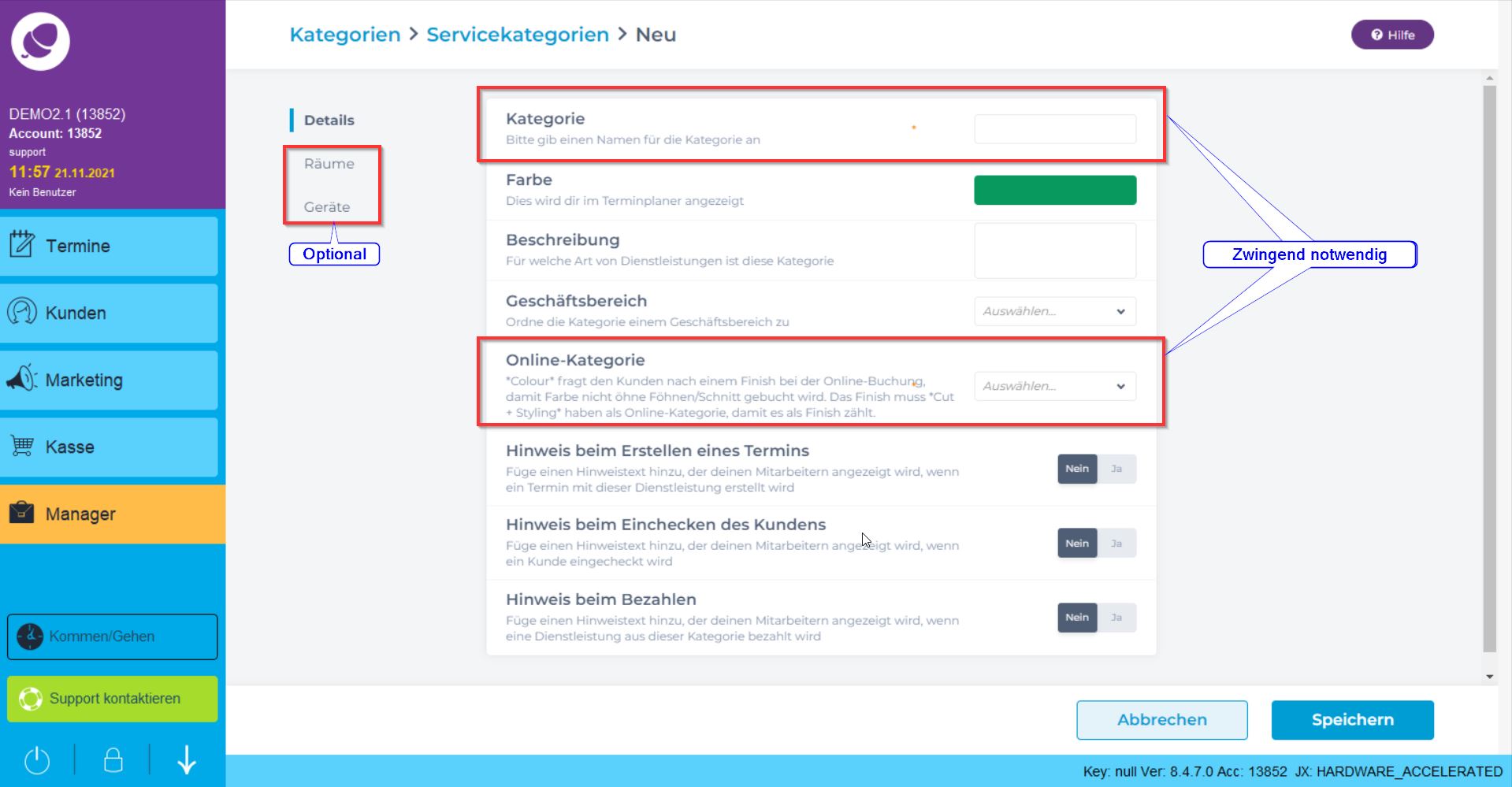
Mitarbeiterkategorien
Um eine neue Mitarbeiterkategorie zu erstellen, wähle in der Übersicht Mitarbeiterkategorien und klicke im nächsten Bildschirm auf Hinzufügen. Gib deiner Kategorie einen Namen und füge optional noch eine kurze Beschreibung hinzu und klicke anschließend auf Speichern.
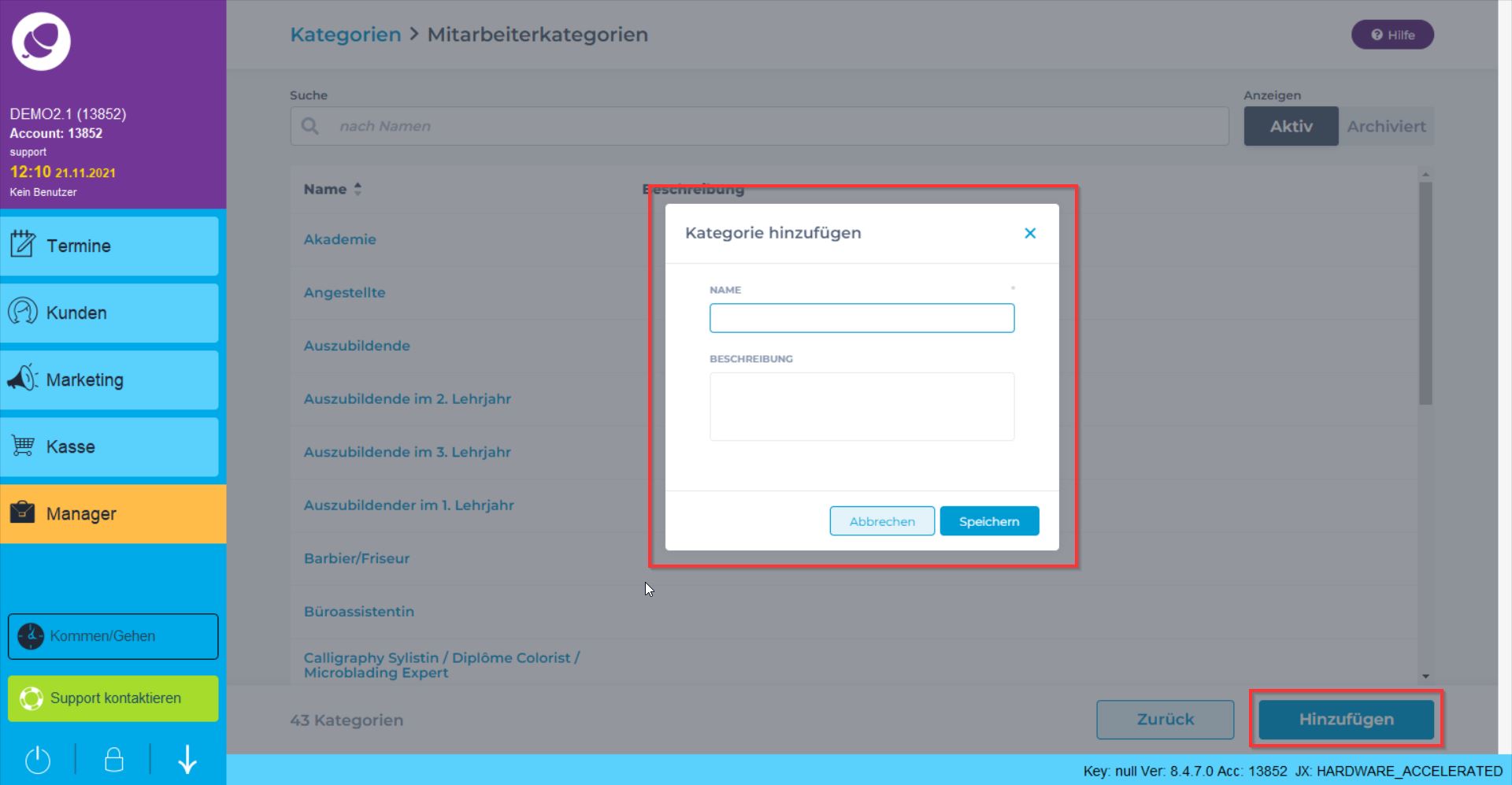
Um deine neu erstellte Kategorie einem Mitarbeiter zuzuweisen, gehe zu Manager --> Mitarbeiter und wähle den gewünschten Mitarbeiter mit einem Klick aus. Öffne das Drop-down-Menü Mitarbeiterkategorie und wähle die gewünschte Kategorie aus. Als letzte klicke auf Speichern.
Solltest du eine bereits zugewiesene Kategorie ändern, musst du beim Speichern entscheiden, ob die neue Kategorie für zukünftige Termine geändert werden soll. Dies ist besonders wichtig, falls du Preise pro Mitarbeiter eingerichtet hast.
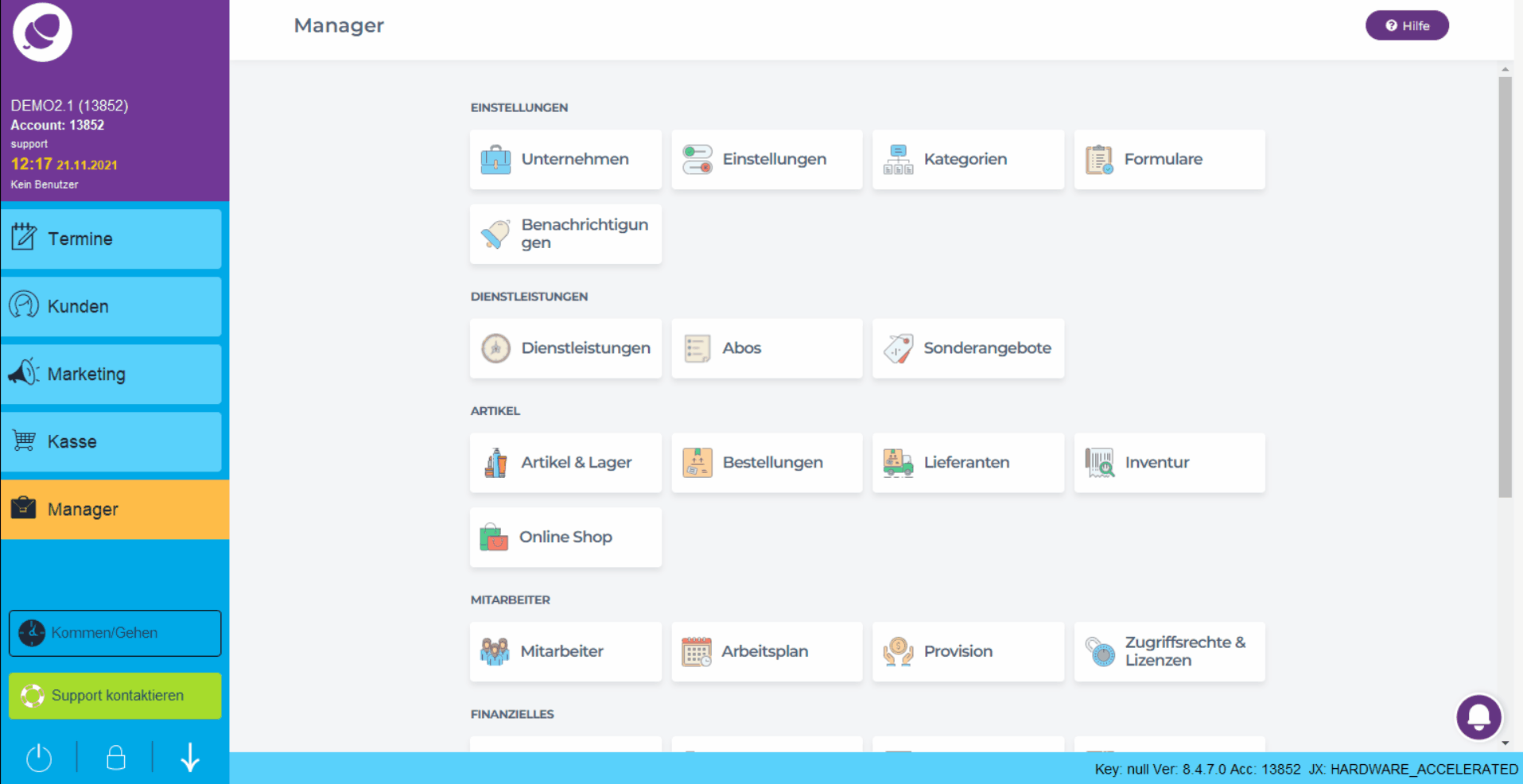
Kundenkategorien
Videoanleitung (Englisch):
Wähle aus dem Hauptmenü den Bereich Kundenkategorien und klicke dann auf Hinzufügen. Gib im Anschluss einen Namen ein, füge optional eine kurze Beschreibung hinzu, vergebe Dienstleistungs- und / oder Artikelrabatte und klicke am Ende auf Speichern.